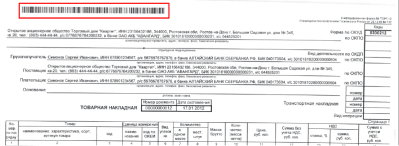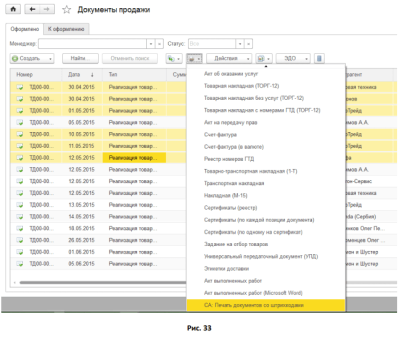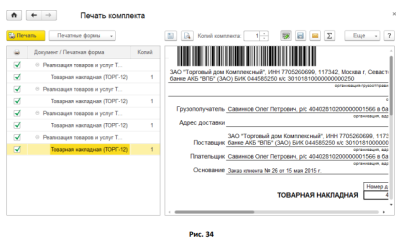Тем, кто начинает работу с электронным архивом, первый этап будет самым загруженным: нужно будет внести в базу все уже имеющиеся документы, что означает объемную работу по распознаванию документов.
Зато работа с внесением в базу тех документов, которые были созданы уже с участием «Скан-Архива», будет гораздо проще: в программе это реализовано за счет штрихкодирования документов в «1С».
Как работает штрихкодирование в «1С»
После установки «Скан-Архива» штрихкодирование начинает работать автоматически. Каждый документ при печати автоматически помечается штрихкодом. Когда он вернется к вам от контрагента и вы отсканируете его, «Скан-Архив» распознает свой штрихкод и мгновенно прикрепит скан-копию к нужному документу в базе.
Эта функция доступна во всех версиях программы «Скан-Архив». Пример документа, на который при печати из «1С» добавлен штрихкод:
Смотрите подробнее на видео, как это работает
Штрихкодирование группы документов
Это же касается и группы документов. В информационных базах, работающих в управляемом режиме на платформе 1С:Предприятие 8.3, имеется возможность выделить несколько документов в списке и отправить их на печать. В этом случае печатные формы всех выбранных документов перед выводом на печать объединяются в один печатный документ. И, чтобы штрихкод печатался корректно, необходимо подключить в базу и использовать при печати дополнительную печатную форму «СА: Печать документов со штрихкодами»: она выполняет массовую печать без объединения печатных форм в одну печатную форму.
Для использования печатной формы «СА: Печать документов со штрихкодами» ее надо предварительно подключить в базу как дополнительную обработку. После подключения допобработки она появляется в подменю «Печать» для тех документов, которым она назначена при подключении.
Далее при выборе этой печатной формы открывается окно, в котором перечислены все выбранные документы. В этом окне расположена кнопка «Печатные формы», в которой перечислены все печатные формы, доступные для выбранных документов. Необходимо выбрать подходящую печатную форму — для каждого выбранного документа в списке появится соответствующий печатный документ «Скан-Архив».
Чтобы все сформированные документы вышли на печать с правильными штрихкодами, нужно проставить параметры печати каждого печатного документа (или оставить параметры по умолчанию) и нажать кнопку «Печать».
Не печатаются штрихкоды для документа в «1С»
Если «Скан-Архив» установлен, а штрихкодирование в «1С» не настроено, следует зайти в настройки «Скан-Архива» и на вкладке «Штрихкодирование» проверить: есть ли те документы, которые печатаются. Если есть, то зайти в настройки и проверить печатные формы.
Если печатные формы в порядке, то проверяем следующее: при печати документа, нажимаем «Предварительный просмотр», потом «Параметры страницы», где поля и колонтитулы должны быть по 10 п.
Если с данными настройками также все в порядке, то проверяем модуль «Общие модули» - «Универсальные механизмы» - «Управление печатью». В вызове функции «Сформировать печатные формы» добавленный код от нашей инструкции должен быть размещен до возврата значения из функции.